在微软系统中基本都有自带一个微软商店,这个商店能够让我们下载到各种软件,而有一些用户不是很喜欢这个商店,想要删除却不知道如何去操作,那么下面就和小编一起来看看Win10专业版删除应用商店的方法吧。
Win10专业版删除应用商店的方法
1、删除win10应用商城,可以通过360软件管家操作,打开360软件管家。
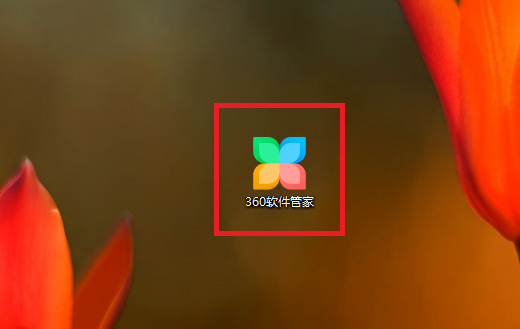
2、点击上方选项中的“卸载”。
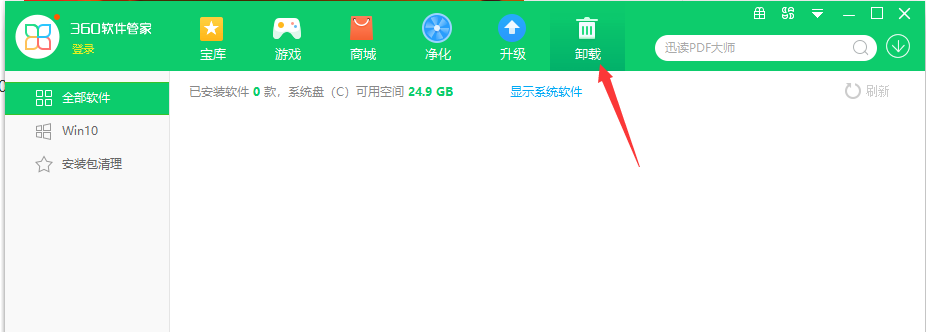
3、点击左侧菜单栏的Win10。
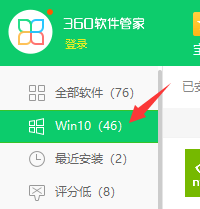
4、找到Microsoft Store,点击右侧的一键卸载。
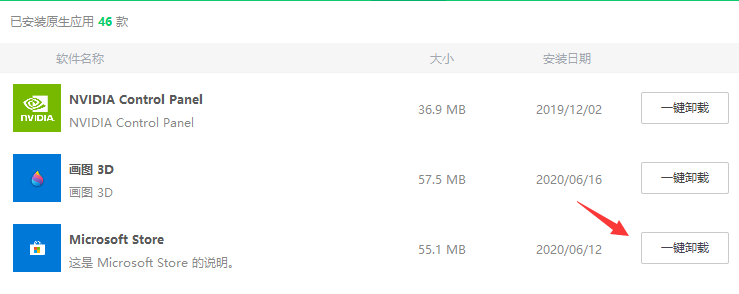
5、等待工具帮助卸载应用商城之后,系统里面就不会再出现了。
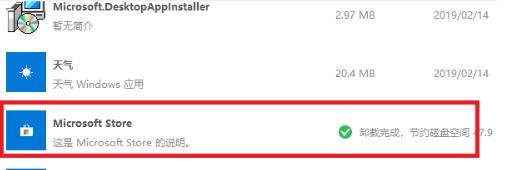
win10专业版怎么删除应用商店?按照上面的一系列操作后,相信会对您有一点帮助,感谢您浏览我们的文章。